Importowanie a zapytanie bezpośrednie dla systemu SAP BW
Uwaga
W tym artykule omówiono różnice między trybami importu i trybu DirectQuery w programie Power BI Desktop. Opis korzystania z trybu importu w programie Power Query Desktop lub Power Query Online można znaleźć w następujących sekcjach:
Łącznik serwera aplikacji SAP BW:
- Połączenie do serwera aplikacji SAP BW z poziomu programu Power Query Desktop
- Połączenie do serwera aplikacji SAP BW z usługi Power Query Online
Łącznik serwera komunikatów SAP BW:
Za pomocą dodatku Power Query można łączyć się z wieloma różnymi źródłami danych, w tym z Usługi online, bazami danych, różnymi formatami plików i innymi. Jeśli używasz programu Power BI Desktop, możesz nawiązać połączenie z tymi źródłami danych na dwa różne sposoby: zaimportować dane do usługi Power BI lub połączyć się bezpośrednio z danymi w repozytorium źródłowym, nazywanym trybem DirectQuery. Podczas nawiązywania połączenia z systemem SAP BW można również wybrać między tymi dwoma trybami łączności. Aby uzyskać pełną listę źródeł danych, które obsługują tryb DirectQuery, zapoznaj się ze źródłami danych usługi Power BI.
Główne różnice między dwoma trybami łączności opisano tutaj, a także wskazówki i ograniczenia dotyczące połączeń SAP BW. Aby uzyskać dodatkowe informacje na temat trybu DirectQuery, przejdź do tematu Używanie trybu DirectQuery w usłudze Power BI.
Importowanie Połączenie ionów
Podczas nawiązywania połączenia ze źródłem danych za pomocą programu Power BI Desktop nawigator umożliwia wybranie zestawu tabel (dla źródeł relacyjnych) lub zestawu obiektów źródłowych (dla źródeł wielowymiarowych).
W przypadku połączeń SAP BW można wybrać obiekty, które mają zostać uwzględnione w zapytaniu z wyświetlonego drzewa. Możesz wybrać zapytanie InfoProvider lub BEx dla elementu InfoProvider, rozwinąć jego kluczowe liczby i wymiary, a następnie wybrać określone kluczowe dane, cechy, atrybuty (właściwości) lub hierarchie, które mają zostać uwzględnione w zapytaniu.
Zaznaczenie definiuje zapytanie, które zwróci spłaszczone zestaw danych składające się z kolumn i wierszy. Wybrane poziomy cech, właściwości i kluczowe liczby będą reprezentowane w zestawie danych jako kolumny. Kluczowe dane są agregowane zgodnie z wybranymi cechami i ich poziomami. Podgląd danych jest wyświetlany w nawigatorze. Te zapytania można edytować w dodatku Power Query przed załadowaniem danych, na przykład w celu zastosowania filtrów lub zagregowania danych lub sprzężenia różnych tabel.
Po załadowaniu danych zdefiniowanych przez zapytania zostaną zaimportowane do pamięci podręcznej w pamięci usługi Power BI.
Po rozpoczęciu tworzenia wizualizacji w programie Power BI Desktop importowane dane w pamięci podręcznej będą odpytywane. Wykonywanie zapytań dotyczących buforowanych danych jest bardzo szybkie, a zmiany w wizualizacjach zostaną natychmiast odzwierciedlone.
Jednak użytkownik powinien zachować ostrożność podczas tworzenia wizualizacji, które dodatkowo agregują dane, gdy mają do czynienia z miarami nie addytywne. Jeśli na przykład zapytanie zaimportowało każde biuro sprzedaży i % wzrostu dla każdego z nich, to jeśli użytkownik skompiluje wizualizację, która zsumuje wartości Growth % we wszystkich biurach sprzedaży, agregacja zostanie wykonana lokalnie za pośrednictwem danych w pamięci podręcznej. Wynik nie byłby taki sam, jak żądanie ogólnego procentu wzrostu z systemu SAP BW i prawdopodobnie nie jest to, co jest zamierzone. Aby uniknąć takich przypadkowych agregacji, warto ustawić domyślne podsumowanie dla takich kolumn na Nie sumuj.
Jeśli dane w bazowym źródle zmienią się, nie zostaną one odzwierciedlone w wizualizacjach. Konieczne będzie odświeżenie, które spowoduje ponowne zaimportowanie danych z bazowego źródła do pamięci podręcznej usługi Power BI.
Podczas publikowania raportu (pliku pbix) w usługa Power BI tworzony jest model semantyczny i przekazywany do serwera usługi Power BI. Zaimportowane dane w pamięci podręcznej są dołączone do tego modelu semantycznego. Podczas pracy z raportem w usługa Power BI przekazane dane są odpytywane, zapewniając szybki czas odpowiedzi i interakcyjność. Możesz skonfigurować zaplanowane odświeżanie modelu semantycznego lub ponownie zaimportować dane ręcznie. W przypadku lokalnych źródeł danych SAP BW należy skonfigurować lokalną bramę danych. Informacje o instalowaniu i konfigurowaniu lokalnej bramy danych można znaleźć w następującej dokumentacji:
- Dokumentacja lokalnej bramy danych
- Zarządzanie źródłem danych bramy w usłudze Power BI
- Zarządzanie źródłami danych w usłudze Power Platform
Połączenie zapytania bezpośredniego
Środowisko nawigacji jest nieco inne podczas nawiązywania połączenia ze źródłem SAP BW w trybie DirectQuery. Nawigator będzie nadal wyświetlać listę dostępnych zapytań InfoProviders i BEx w oprogramowaniu SAP BW, jednak w procesie nie zdefiniowano żadnego zapytania usługi Power BI. Po nawiązaniu połączenia wybierzesz sam obiekt źródłowy, czyli zapytanie InfoProvider lub BEx, a następnie zobaczysz listę pól z cechami i kluczowymi postaciami.
W przypadku zapytań SAP BW ze zmiennymi można wprowadzić lub wybrać wartości jako parametry zapytania. Wybierz przycisk Zastosuj, aby uwzględnić określone parametry w zapytaniu.
Zamiast podglądu danych wyświetlane są metadane wybranego zapytania InfoCube lub BEx. Po wybraniu przycisku Załaduj w nawigatorze żadne dane nie zostaną zaimportowane.
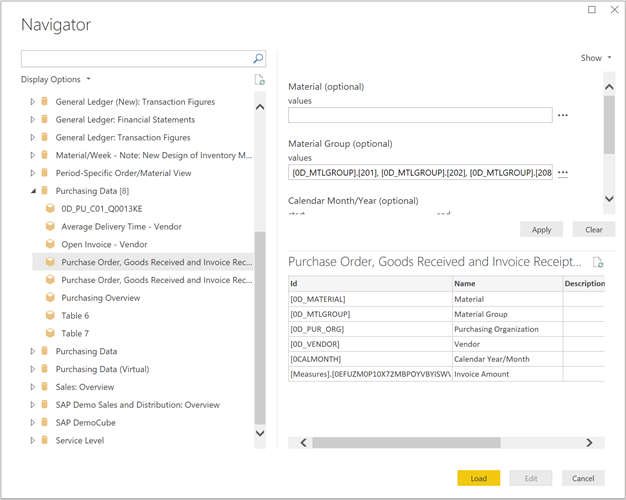
Możesz wprowadzić zmiany w wartości zmiennych zapytania SAP BW przy użyciu opcji Edytuj zapytania na wstążce programu Power BI Desktop.
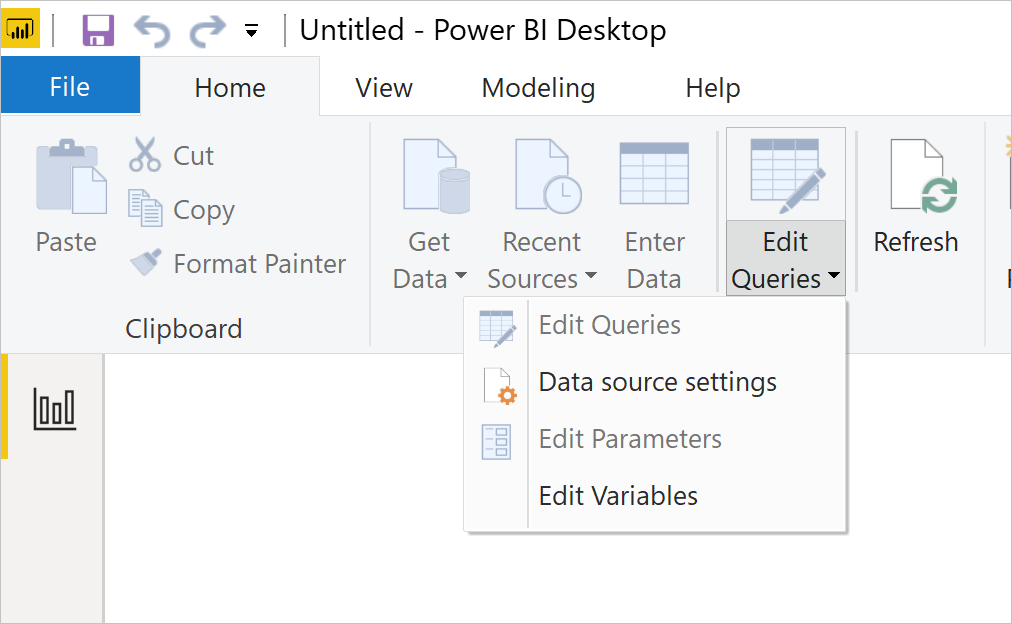
Podczas tworzenia wizualizacji w programie Power BI Desktop podstawowe źródło danych w oprogramowaniu SAP BW jest odpytywane w celu pobrania wymaganych danych. Czas potrzebny na zaktualizowanie wizualizacji zależy od wydajności bazowego systemu SAP BW.
Wszelkie zmiany w danych bazowych nie zostaną natychmiast odzwierciedlone w wizualizacjach. Odświeżanie jest nadal konieczne, co powoduje ponowne uruchamianie zapytań dla każdej wizualizacji względem bazowego źródła danych.
Po opublikowaniu raportu w usługa Power BI ponownie powoduje utworzenie modelu semantycznego w usługa Power BI, podobnie jak w przypadku połączenia importu. Jednak żadne dane nie są uwzględniane w tym modelu.
Podczas pracy z raportem w usługa Power BI bazowe źródło danych jest ponownie odpytywane w celu pobrania niezbędnych danych. W przypadku połączeń DirectQuery z systemami SAP BW i SAP HANA musisz mieć zainstalowaną lokalną bramę danych i źródło danych zarejestrowane w bramie.
W przypadku zapytań SAP BW ze zmiennymi użytkownicy końcowi mogą edytować parametry zapytania.
Uwaga
Aby użytkownik końcowy edytował parametry, należy opublikować model semantyczny w obszarze roboczym w warstwie Premium w trybie DirectQuery i włączyć logowanie jednokrotne.
Rekomendacje ogólne
Jeśli to możliwe, należy zaimportować dane do usługi Power BI. Importowanie danych korzysta z aparatu zapytań o wysokiej wydajności usługi Power BI i zapewnia wysoce interaktywne i w pełni funkcjonalne środowisko danych.
Jednak tryb DirectQuery zapewnia następujące korzyści podczas nawiązywania połączenia z oprogramowaniem SAP BW:
Zapewnia możliwość uzyskiwania dostępu do danych sap BW przy użyciu logowania jednokrotnego w celu zapewnienia, że zabezpieczenia zdefiniowane w bazowym źródle SAP BW są zawsze stosowane. W przypadku uzyskiwania dostępu do systemu SAP BW przy użyciu logowania jednokrotnego będą stosowane uprawnienia dostępu do danych użytkownika w oprogramowaniu SAP, co może powodować różne wyniki dla różnych użytkowników. Dane, które użytkownik nie ma autoryzacji do wyświetlania, zostaną przycięte przez system SAP BW.
Gwarantuje, że najnowsze dane można łatwo zobaczyć, nawet jeśli zmieniają się często w bazowym źródle systemu SAP BW.
Gwarantuje, że złożone miary można łatwo obsłużyć, gdzie źródłowy system SAP BW jest zawsze odpytywany dla zagregowanych danych bez ryzyka niezamierzonych i wprowadzających w błąd agregacji w importowanych pamięciach podręcznych danych.
Pozwala uniknąć wyodrębniania i publikowania pamięci podręcznej danych, co może naruszać suwerenność danych lub zasady zabezpieczeń, które mają zastosowanie.
Korzystanie z trybu DirectQuery jest ogólnie możliwe tylko wtedy, gdy bazowe źródło danych może zapewnić interakcyjne zapytania dla typowego zagregowanego zapytania w ciągu kilku sekund i może obsłużyć obciążenie zapytania, które zostanie wygenerowane. Ponadto należy wziąć pod uwagę listę ograniczeń towarzyszących użyciu trybu DirectQuery, aby zapewnić, że cele będą nadal osiągane.
Jeśli pracujesz z bardzo dużymi zestawami danych lub napotykasz powolny czas odpowiedzi zapytania SAP BW w trybie DirectQuery, usługa Power BI udostępnia opcje w raporcie w celu wysyłania mniejszej liczby zapytań, co ułatwia interakcję z raportem. Aby uzyskać dostęp do tych opcji w programie Power BI Desktop, przejdź do pozycji Opcje plików>i ustawienia>Opcje, a następnie wybierz pozycję Redukcja zapytań.

Możesz wyłączyć wyróżnianie krzyżowe w całym raporcie, co zmniejsza liczbę zapytań wysyłanych do systemu SAP BW. Możesz również dodać przycisk Zastosuj do fragmentatorów i filtrów. Możesz ustawić dowolną liczbę opcji fragmentatora i filtru, ale żadne zapytania nie będą wysyłane do systemu SAP BW do momentu wybrania przycisku Zastosuj . Wybrane opcje będą następnie używane do filtrowania wszystkich danych.
Te zmiany zostaną zastosowane do raportu podczas interakcji z nim w programie Power BI Desktop, a także gdy użytkownicy korzystają z raportu w usługa Power BI.
W usługa Power BI pamięć podręczna zapytań dla połączeń trybu DirectQuery jest okresowo aktualizowana przez wykonywanie zapytań względem źródła danych. Domyślnie ta aktualizacja odbywa się co godzinę, ale można ją skonfigurować do innego interwału w ustawieniach modelu semantycznego. Aby uzyskać więcej informacji, przejdź do tematu Odświeżanie danych w usłudze Power BI.
Ponadto wiele ogólnych najlepszych rozwiązań opisanych w temacie Używanie trybu DirectQuery w usłudze Power BI stosuje się równomiernie w przypadku korzystania z trybu DirectQuery w systemie SAP BW. Dodatkowe szczegóły specyficzne dla systemu SAP BW opisano w Połączenie w usłudze SAP Business Warehouse przy użyciu trybu DirectQuery w usłudze Power BI.